Обладатели современных устройств вероятнее всего уже видели заставки, которые сделаны не из статической фотографии, а из кусочка видео, так называют живые обои.
Живые обои – это заставка,на экране телефона сделанная из видео или «живой фотографии», т.е. не статичный фон, а фон из короткого видео.
Владельцы устройств от компании Apple легко могут установить подобные обои на свой телефон. Если вам интересно узнать как это сделать, дочитайте статью до конца.
Устанавливаем живые обои на iPhone
Для того, чтобы установить живую заставку, вам необходимо иметь «живое фото» или фрагмент видео, из которого это фото будет сделано.
«Живые обои» из «живой фото»
У айфонов есть возможность делать фотоснимки, при нажатии на которые включается небольшой видеоролик, который был записан во время фото. Эти снимки можно установить назаставку. Чтобы это сделать необходимо:
1) Выбрать любое «живое фото», если его нет, то можно легко скачать в интернете. В поиске Google или Yandex напишите «живые обои на iPhone».
2) В левом нижнем углу нажмите на значок квадратик со стрелочкой.
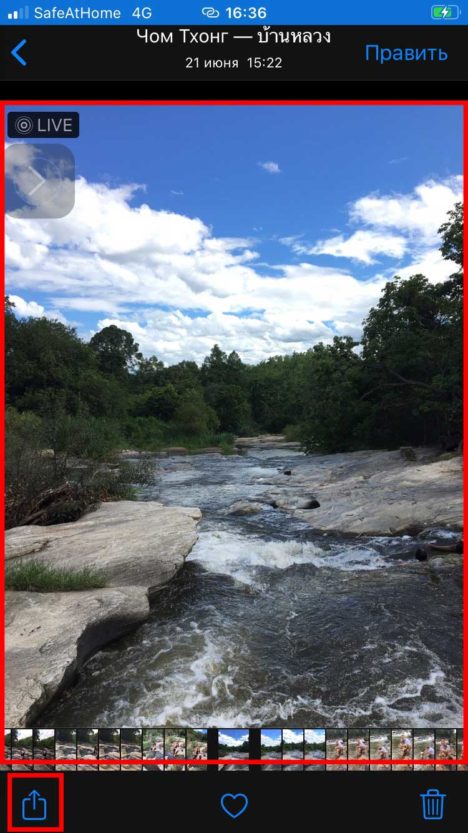
3) В открывшемся меню выберите пункт «Сделать обоями»
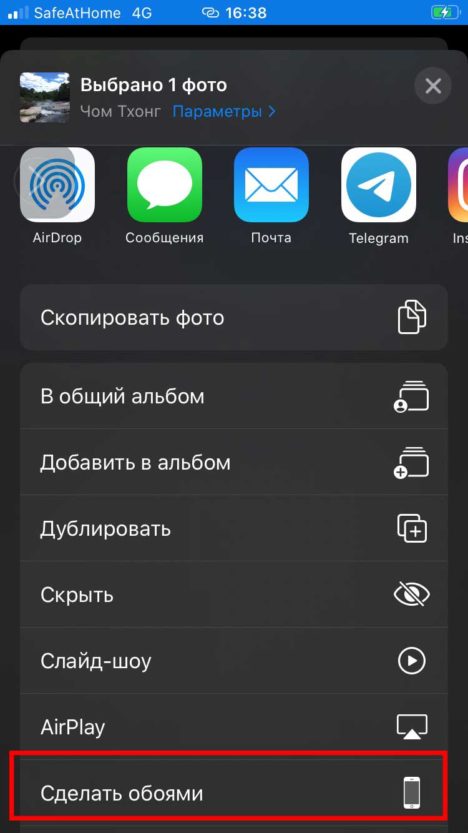
4) Далее нажмите на кружечек в нижней части экрана, чтобы включить «живое фото», после кнопку «установить».

5) Вам будет предложено выбрать на какой экран установить данную заставку. «Экран блокировки» позволит поставить живое фото на заблокированный экран, а экран «домой» на рабочий стол разблокированного телефона. Если хотите сразу на оба, то выбирайте соответствующий пункт.
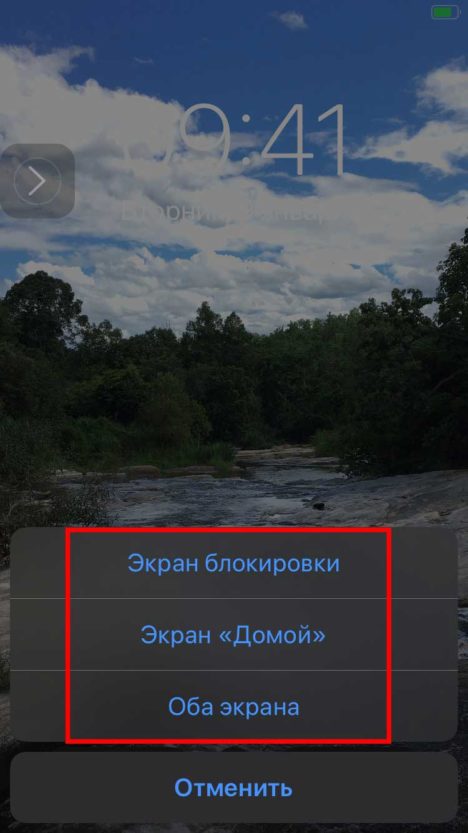
Проделав эти простые шаги на вашей заставке появятся живые обои.
«Живые обои» из видео
Если вы хотите установить определенный фрагмент видео на заставку, то вам понадобится скачать приложение intoLive. С помощью него вы сделаете живое фото, которое вышеописанным способом можно установить на экран смартфона.
1) Скачайте приложение intoLive.
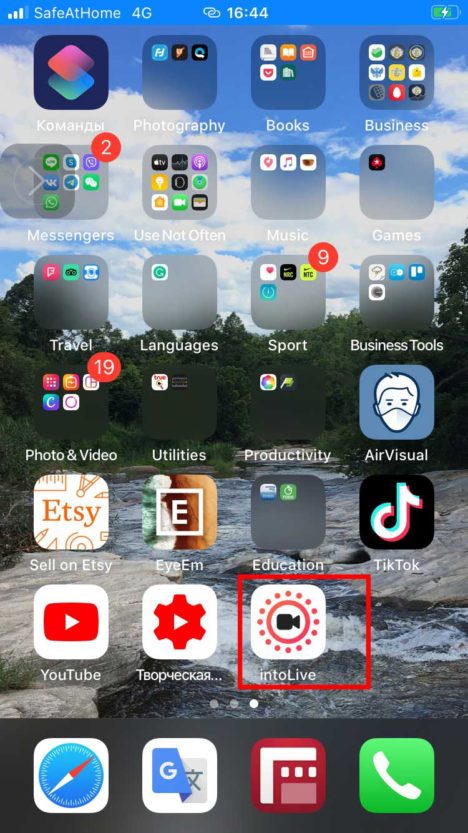
2) Далее выберите желаемое видео из своей медиатеки.
3) Перед вами откроется экран обработки видео, где моно изменить размер, скорость, цвет и другие параметры. Закончив редактирование, нажмите на кнопку «сделать» в правом верхнем углу экрана.
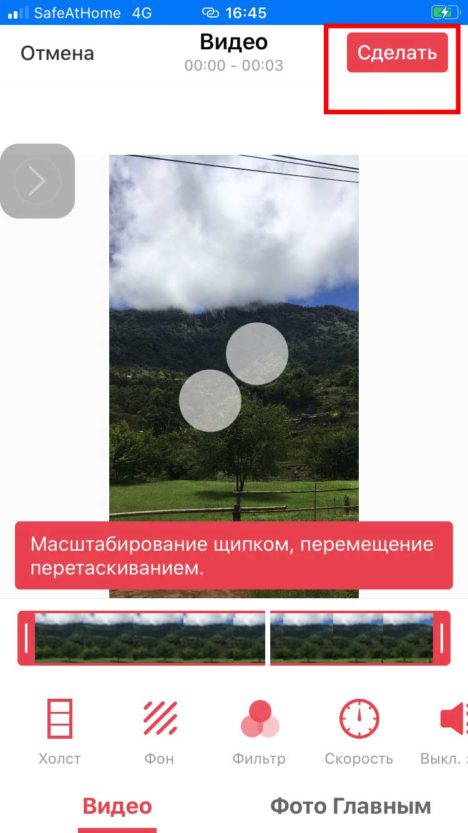
4) В открывшемся меню выберите количество повторений вашего фрагмента на живом фото.
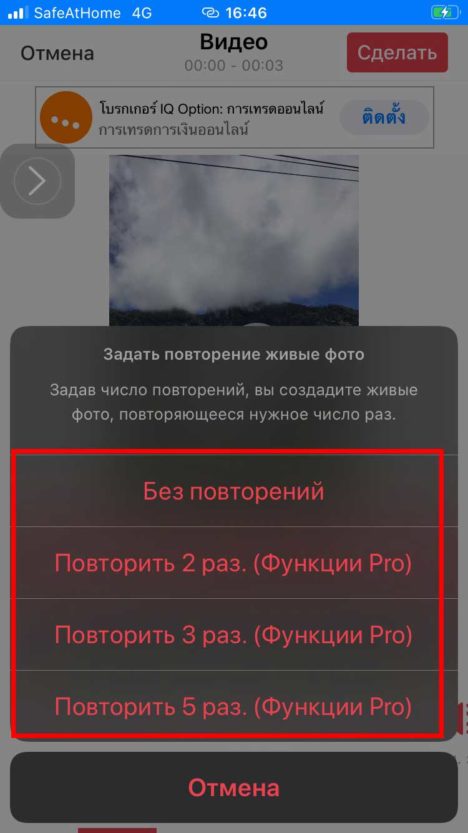
5) После этого перед вами появится живое фото, нажав на кнопку сохранить живое фото, оно попадет в медиатеку (ваши фото).
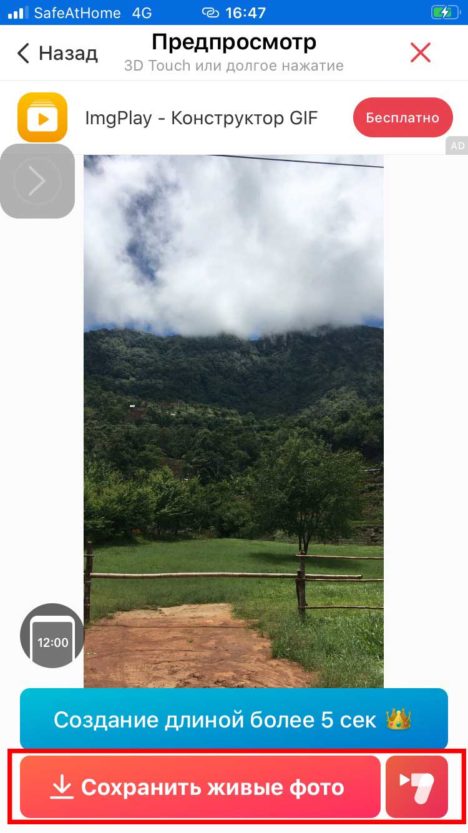
Вот так все просто! 🙂
Я описал самый простой способ, если у вас есть дополнения или комментарии, пожалуйста, оставляйте их ниже.
Видео инструкция
Если вам помогла данная статья или видео, пожалуйста, поделитесь ими в соц.сетях. Спасибо! 🙂






Добавить комментарий